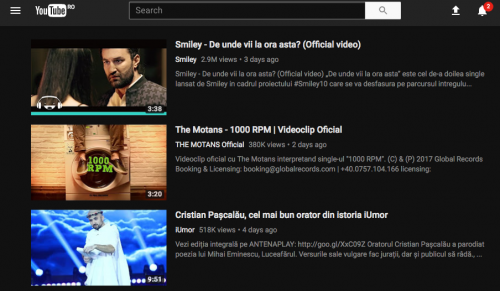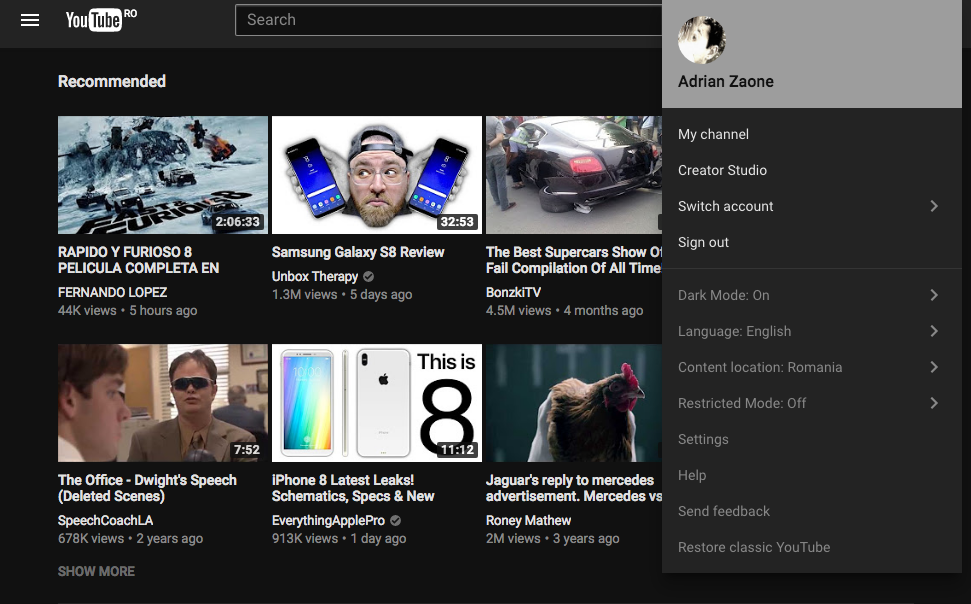YouTube to najchętniej odwiedzana witryna umożliwiająca oglądanie filmów publikowanych przez różnych twórców treści, a dla tych, którzy korzystają z niej stale, firma przygotowała ciekawą niespodziankę. Mówiąc dokładniej, witryna YouTube umożliwia aktywację trybu ciemnego dla interfejsu, co oznacza, że zobaczysz ciemny interfejs, który jest znacznie przyjemniejszy i mniej razi oczy, szczególnie podczas używania w nocy.
Aktywacja tego trybu ciemnego dla YouTube wiąże się również z nowym interfejsem, z którego możesz się cieszyć, z materialnym wyglądem podobnym do aplikacji firmy. YouTube testuje ten interfejs od jakiegoś czasu i najprawdopodobniej w najbliższej przyszłości udostępni go oficjalnie wszystkim, ale już teraz możemy się nim cieszyć bez żadnych problemów.
Ponieważ będziesz mógł cieszyć się tym trybem ciemnym podczas korzystania z witryny YouTube, musisz być już zalogowany, w przeciwnym razie nie będzie można aktywować całego interfejsu. Jeśli nie posiadasz konta YouTube, dobrze byłoby je zarejestrować, gdyż w przeciwnym razie nie będzie można aktywować interfejsu trybu ciemnego, gdyż cała zmiana uzależniona jest od korzystania z konta użytkownika YouTube.
Youtube - w ten sposób aktywujesz tryb ciemny interfejsu
Tę procedurę aktywacji trybu ciemnego w serwisie YouTube można wykonać zarówno w systemie operacyjnym Windows, jak i w systemie macOS. Nie będziesz mógł aktywować trybu ciemnego w przeglądarce Safari, Google Chrome ani innych przeglądarkach elektronicznych dla terminali mobilnych, jeśli uzyskasz dostęp do YouTube, chyba że możesz wyświetlić konsolę do przeglądania witryny i jesteś zarejestrowany.
Aby aktywować tryb ciemny w interfejsie YouTube, wykonaj poniższe czynności:
- Uzyskaj dostęp do witryny youtube.com za pomocą przeglądarki Google Chrome w systemie Windows lub macOS.
- Zaloguj się do serwisu za pomocą swojego konta użytkownika.
- Na pierwszej stronie wykonaj następujące kombinacje klawiszy klawiatury:
- Ctrl+Shift+I in Windows;
- Opcja + Polecenie + I pe Mac;
- Teraz w menu Narzędzia Deweloperskie przeglądarki Google Chrome, poszukaj sekcji Konsola;
- W tej sekcji wpisz następującą komendę: document.cookie=”VISITOR_INFO1_LIVE=fPQ4jCL6EiE”
- Teraz zamknij Narzędzia dla programistów i ponownie załaduj stronę youtube.com.
- Kliknij swoje zdjęcie profilowe, a zobaczysz nowy interfejs oraz sekcję Tryb ciemny.
- Przejdź do sekcji Tryb ciemny i aktywuj zmianę, a zobaczysz ją w całej witrynie YouTube.